Особенности создания звукового сопровождения формата 5.1
Особенности создания звукового сопровождения формата 5.1
Данный раздел носит теоретический характер. Вы создаете фильм со стереофоническим звуковым сопровождением, поэтому к вашему проекту этот раздел не относится. В нем будут описаны лишь основные шаги и методы создания проекта с объемным звуковым сопровождением формата 5.1. Формат 5.1 подразумевает вывод звука через шесть колонок, пять из которых называются сателлитами, а одна – сабвуфером. Четыре сателлита обычно устанавливаются в углах помещения и называются фронтальными и тыловыми, а один, называемый центральным, – перед зрителем. Шестая колонка, предназначенная для воспроизведения басов, называется сабвуфером. Она может быть установлена где угодно – это зависит от акустических свойств помещения.
Зритель оказывается в окружении колонок, каждая из которых воспроизводит независимый канал звукового сопровождения. Объемный звук формата 5.1 создает у зрителя иллюзию присутствия на месте событий фильма.
Программа Premiere Pro позволяет создавать фильмы с таким звуком. Для этого следует создать новый проект и приготовить монофонические звуковые файлы, которые будут воспроизводиться каждой колонкой по отдельности, или создать один шестиканальный звуковой файл, что можно сделать в программе Adobe Audition.
При создании нового проекта следует сразу указать количество и тип звуковых дорожек последовательности. Для этого необходимо сделать следующее.
1. В диалоге New Project (Новый проект) перейти на вкладку Custom Setup (Пользовательская настройка).
2. Перейти в категорию Default Sequence (Последовательность по умолчанию).
3. В группе Audio (Звук) в раскрывающемся списке Master (Мастер) выбрать пункт 5.1.
4. В поле со счетчиком Mono (Моно) указать количество монофонических дорожек – 6 (рис. 7.20).
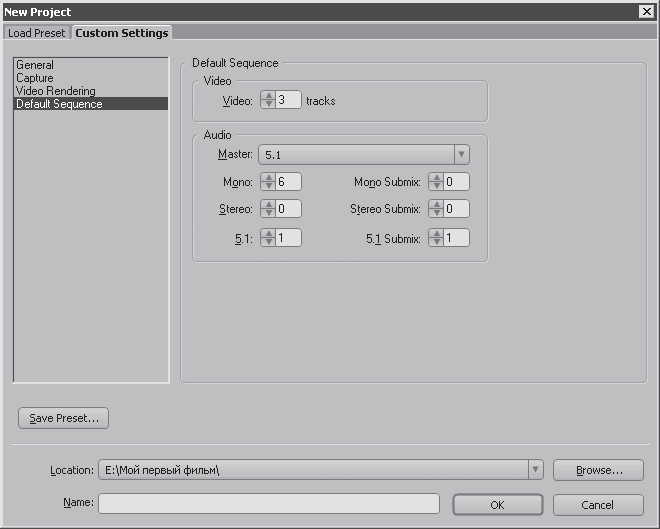
Рис. 7.20. Настройки последовательности проекта со звуком формата 5.1
После закрытия диалога в последовательности появится шесть монофонических звуковых дорожек и мастер-дорожка формата 5.1 (рис. 7.21).
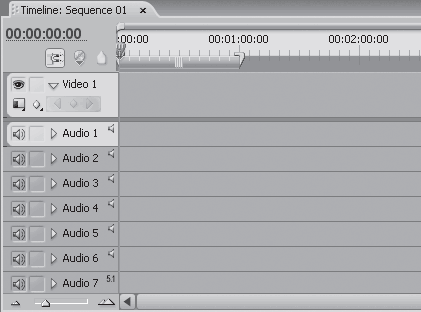
Рис. 7.21. Область заголовков дорожек в проекте со звуком формата 5.1
Далее проект создается обычным образом, при этом монофонические файлы звукового сопровождения располагаются каждый на своей дорожке.
Самая ответственная работа наступает при микшировании звукового сопровождения такого проекта.
Взгляните на вкладку Audio Mixer (Звуковой микшер) (рис. 7.22).
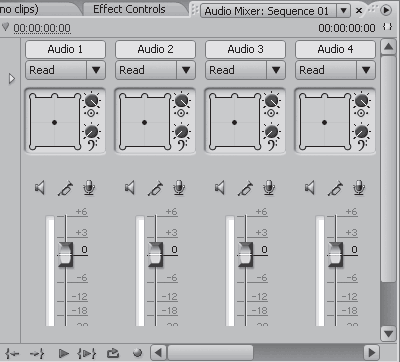
Рис. 7.22. Вкладка Audio Mixer (Звуковой микшер) в проекте со звуком формата 5.1
Вместо регуляторов стереобаланса в группе каждой дорожки появились прямоугольные графические элементы, символизирующие помещение.
Чтобы вывести звук дорожки в определенный динамик, следует переместить маркер, расположенный по центру «помещения», в соответствующую позицию. Например, чтобы первая дорожка воспроизводилась из левого фронтального динамика, следует переместить маркер в левый верхний угол (рис. 7.23).

Рис. 7.23. Смещение звучания дорожки в левый фронтальный динамик
На схеме выделены пять ячеек, куда можно поместить маркер. Маркер можно переместить не в самый угол, а лишь сместить к нему. В этом случае звук будет распределен между колонками, а та колонка, к которой маркер расположен ближе, будет воспроизводить соответствующую дорожку громче.
Маркер сабвуфера можно оставить по центру схемы, но для его дорожки следует уменьшить количество высоких частот и усилить звучание басов. Это делается регуляторами, которые находятся слева от каждой схемы помещения. Регулятором басов (рис. 7.24) каждого сателлита определяется уровень низкочастотной составляющей звука, которая будет воспроизводиться сабвуфером.

Рис. 7.24. Регулятор басов
При микшировании звука также можно создавать ключевые кадры для изменения громкости и панорамы звучания каждой колонки в отдельности. Вы можете плавно перенести воспроизведение дорожки из одной колонки в другую, например из переднего левого угла комнаты в задний правый. Для этого следует перемещать маркер по схеме при включенном режиме создания ключевых кадров.
Создание объемного звукового сопровождения – работа долгая и кропотливая. Данный раздел предназначен лишь для ознакомления с основами создания такого звука, поэтому поработайте пока с проектами, содержащими стереозвук, а когда вы начнете более уверенно пользоваться программой Premiere Pro и программами для редактирования звука, можете попробовать создать фильм с объемным звучанием.
Более 800 000 книг и аудиокниг! 📚
Получи 2 месяца Литрес Подписки в подарок и наслаждайся неограниченным чтением
ПОЛУЧИТЬ ПОДАРОКДанный текст является ознакомительным фрагментом.
Читайте также
20.2. Выдача звукового сигнала
20.2. Выдача звукового сигнала Заставить консоль генерировать звуковой сигнал в течение определенного периода времени на указанной частоте совсем не сложное дело. Для этого существуют два способа. Первый состоит во включении или отключении постоянной тональной посылки.
Особенности создания Web-страниц
Особенности создания Web-страниц Некоторые Web-дизайнеры стараются в полной мере использовать возможности, предусмотренные спецификацией HTML, и создают HTML-документы, напоминающие страницы печатных изданий. Однако использование расширенных средств HTML может стать
Добавление звукового клипа в последовательность
Добавление звукового клипа в последовательность Размещение звуковых клипов в последовательности – процедура несложная. Добавим в фильм звуковой файл Sound.wav, который станет музыкальным сопровождением фильма. Поскольку ранее вы загрузили этот клип в проект, его можно
Тестирование в режиме сопровождения
Тестирование в режиме сопровождения Google известен своими ранними и частыми выпусками, а еще — стремлением понять, что проект провальный, как можно быстрее. Поэтому мы можем срочно перебросить ресурсы на проект с наибольшими рисками. Что это значит для тестировщика? Фичи,
9.6. Вопросы сопровождения и переносимости
9.6. Вопросы сопровождения и переносимости Если вы решили включить в программу архитектурно-зависимые ассемблерные вставки. поместите их в отдельные макросы или функции, что облегчит сопровождение программы. Когда все макросы находятся в одном файле и задокументированы,
Глава 6 Особенности создания интерьеров в стиле минимализм
Глава 6 Особенности создания интерьеров в стиле минимализм В предыдущих главах вы познакомились с основными приемами и способами создания моделей, создания и наложения текстур, визуализации сцены. Научились создавать модели помещений, применять в отношении них
Особенности создания плинтуса в сложных помещениях
Особенности создания плинтуса в сложных помещениях Прежде чем переходить к следующему материалу, убедитесь, что выполнение простой модели плинтуса не вызывает каких-либо затруднений.В целом, плинтус в сложных помещениях создается так же, как и в простых, но особенности
Глава 7 Особенности создания интерьеров в стилях ренессанс, барокко, античный, рококо
Глава 7 Особенности создания интерьеров в стилях ренессанс, барокко, античный, рококо Интерьеры в стиле ренессанс, наряду с такими стилями, как барокко, античный, рококо, пожалуй, наиболее сложны для воссоздания в трехмерном пространстве. Это объясняется наличием
Глава 8 Особенности создания интерьеров в стиле кантри
Глава 8 Особенности создания интерьеров в стиле кантри Стиль кантри сегодня достаточно распространен. В интерьерах кантри преобладает резное дерево, текстиль, разнообразные аксессуары, присутствует камин.В этой главе мы рассмотрим некоторые особенности, приемы и
Глава 9 Особенности создания интерьеров в стилях хай-тек, техно
Глава 9 Особенности создания интерьеров в стилях хай-тек, техно Последняя группа стилей, которые мы разберем — хай-тек и техно. Создание интерьеров в этих стилях обычно сопровождается настройкой необычного футуристического освещения, неоновыми подцветками,
5.4. Разработка звукового проигрывателя
5.4. Разработка звукового проигрывателя Обладая достаточно большим багажом знаний о мультимедийных компонентах Delphi, мы вплотную подошли к созданию программы-проигрывателя. В рамках этой книги разработка многофункционального сложного проигрывателя не
Запись звукового компакт-диска
Запись звукового компакт-диска Для создания проекта записи звукового диска выберите в меню Файл пункт Создать, а в появившемся окне – режим Audio CD. Появятся четыре вкладки для настройки параметров записи звукового компакт-диска (рис. 16.8). Не обязательно сразу настраивать
Преобразование 16-битного звукового файла в 8-битный
Преобразование 16-битного звукового файла в 8-битный Чтобы сэкономить место на диске компьютера, 16-разрядные звуковые файлы часто преобразуют в 8-разрядные. Однако при проигрывании 8-разрядных звуковых файлов искажения становятся весьма заметны на слух. Чтобы свести их к